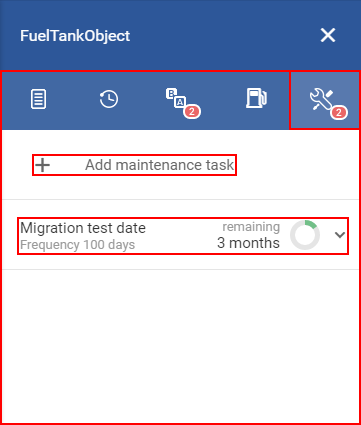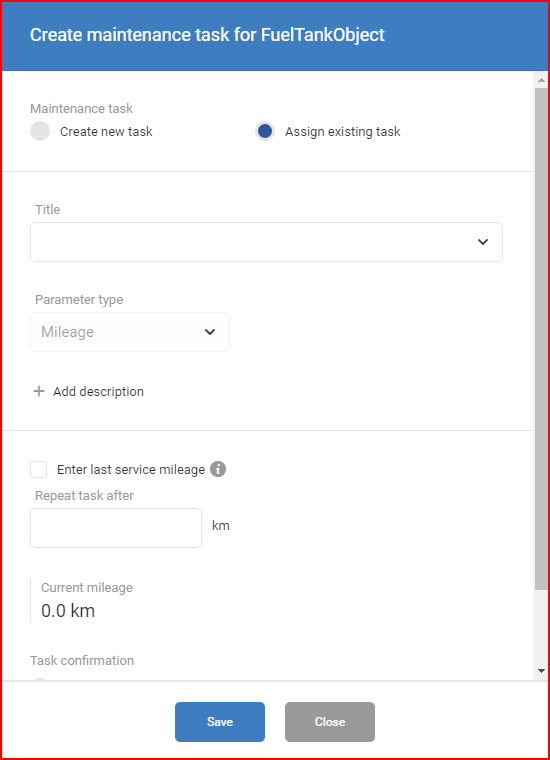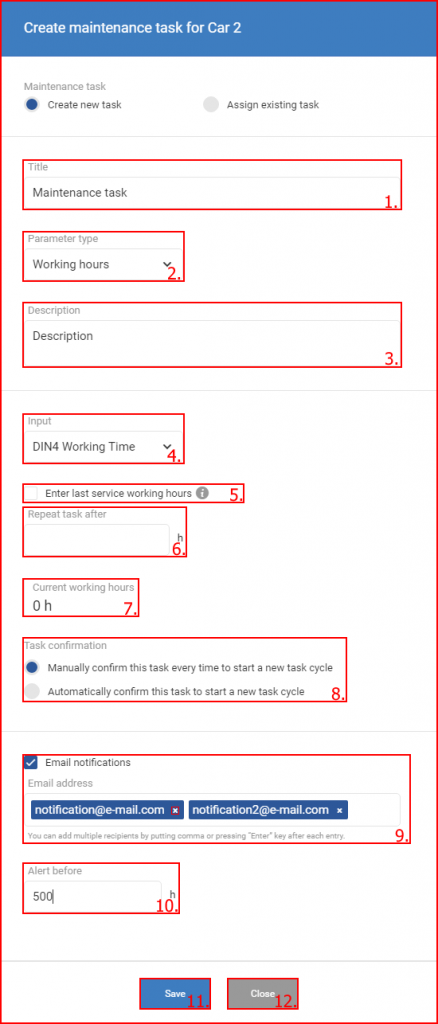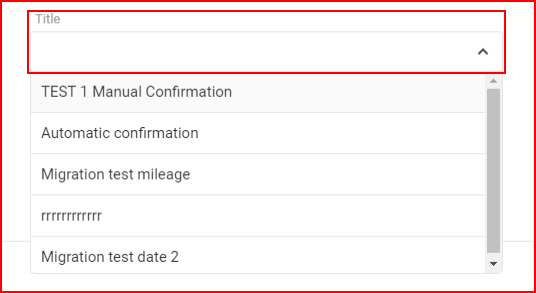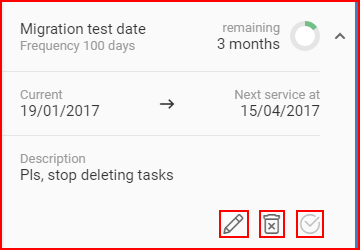Kartica za održavanje omogućuje korisniku pregled zadataka održavanja dodijeljenih vozilu, dodjeljivanje novih, izmjenu starih i označavanje dovršenih zadataka održavanja. Nakon klika na karticu pregleda održavanja, korisniku će se prikazati dva glavna dijela modula za održavanje:
- Dodaj zadatak održavanja;
- Popis dodijeljenih zadataka.
Klikom na gumb „Dodaj zadatak održavanja” otvorit će se novi prozor pod nazivom „kreiraj zadatak održavanja za< naziv_odabranog_objekta>”.
Ovaj prozor također omogućuje dodjeljivanje već postojećih zadataka održavanja objektu.
Za stvaranje novog zadatka održavanja , korisnik prvo mora odabrati ovu opciju u biraču. Trenutno odabrana opcija označena je plavim krugom (prema zadanim postavkama odabrano je „dodijeli postojeći zadatak”).
Nakon toga korisnik može unijeti potrebne podatke za stvaranje novog zadatka održavanja. Potrebno je unijeti sljedeće podatke:
- Naslov – prikazni naziv za zadatak održavanja;
- Vrsta parametra – definira koji će se parametar koristiti za postavljanje razdoblja održavanja. Klikom na malu strelicu otvorit će se padajući popis svih dostupnih odabira:
- Kilometraža – ovaj parametar je postavljen prema zadanim postavkama i određuje razdoblje održavanja u kilometrima (na primjer: Izmjena ulja svakih 7000 km).
- Datum – ovaj parametar postavlja vremensko razdoblje, korisnik može unijeti numeričku vrijednost i odabrati grupiranje za nju (dani, tjedni, mjeseci, godine) (na primjer: Izmjena ulja svaka 3 mjeseca ili 90 dana).
- Radni sati – ovaj parametar postavlja razdoblje na radne sate, ovaj parametar se može odabrati samo za vozila koja su konfigurirana (DIN1, DIN2, DIN3 ili DIN4) za slanje podataka o radnim satima u sustav upravljanja voznim parkom (Ispod „Vrste parametra” pojavljuje se birač unosa gdje korisnik može odabrati DIN koji će slati podatke). Ako vozilo nije konfigurirano za slanje podataka o radnim satima, ovaj parametar neće biti prisutan na popisu. Razdoblje se izračunava u satima. (Na primjer: Izmjena ulja svakih 450 radnih sati).
- Dodaj opis – klikom na ovaj gumb otvorit će se tekstualni okvir s opisom u koji korisnik može dodati opis zadatka održavanja. Ovaj opis se može vidjeti kada se klikne na zadatak održavanja na popisu. Također će se ovaj opis prikazati prilikom uređivanja zadatka.
- Ulaz – dostupno samo ako je vrsta parametra postavljena na „Radni sati”. Ovo omogućuje odabir s kojeg se ulaza primaju podaci o radnom vremenu, to treba odabrati na temelju konfiguracije FM uređaja na svakom vozilu pojedinačno.
- Unesite kilometražu/datum/radne sate zadnjeg servisa – Klikom na ovaj potvrdni okvir stvorit će se tekstualno polje u koje korisnik može unijeti kilometražu/datum/radne sate zadnjeg održavanja (razdoblje će početi odbrojavati od ove kilometraže/datuma/radnih sati)
- Ponovi zadatak nakon – ovo omogućuje unos željenog razdoblja (svakih XX dana, XXXX kilometara, XX radnih sati) za održavanje na temelju odabira parametra (Radni sati/datum/kilometraža).
- Trenutna kilometraža/datum/radni sati – prikazuje trenutnu vrijednost parametara objekta na temelju odabranog ulaza.
- Potvrda zadatka – ovo korisniku omogućuje odabir jedne od dvije opcije za potvrdu zadatka, koja će definirati kada počinje novo razdoblje održavanja. Može se odabrati samo jedna od dvije:
- Ručno potvrdite ovaj zadatak svaki put kako biste pokrenuli novi ciklus zadataka – to znači da novo razdoblje održavanja počinje tek nakon što korisnik potvrdi da je prethodno održavanje dovršeno ;
- Automatski potvrdi ovaj zadatak za pokretanje novog ciklusa zadataka – To znači da novo razdoblje održavanja počinje odmah nakon završetka prethodnog bez potrebe za potvrdom korisnika da je održavanje završeno ;
- Potvrdni okvir za obavijesti putem e-pošte – označavanjem ovog potvrdnog okvira omogućit će se obavijesti putem e-pošte o nadolazećim zadacima održavanja. Možete unijeti više od jedne e-pošte upisivanjem znaka zareza „,” nakon svake e-pošte. E-pošta se može ukloniti klikom na mali x pored adrese.
- Upozorenje prije – ovo polje se prikazuje samo ako je označen potvrdni okvir za obavijest e-poštom i definira kada će se slati e-poruke s obavijestima (na primjer: prije 500 km do roka za održavanje) (jedinice za mjerenje prije (km/vrijeme) ovise o odabranoj vrsti parametra);
- Spremi – Ovaj gumb mora se kliknuti za stvaranje novog zadatka održavanja/dodjeljivanje postojećeg zadatka;
- Zatvori – Ovaj gumb mora se kliknuti za otkazivanje stvaranja novog zadatka/dodjele zadatka održavanja ili korisnik može jednostavno kliknuti bilo gdje izvan prozora postavki da bi ga zatvorio.
Za dodjeljivanje postojećeg zadatka održavanja , korisnik prvo mora odabrati ovu opciju u biraču. Trenutno odabrana opcija označena je plavim krugom (prema zadanim postavkama odabrana je opcija „dodijeli postojeći zadatak”). Nakon toga, postupak je sličan stvaranju novog zadatka, s izuzetkom nekoliko dijelova.
U ovom slučaju polje „Naslov” funkcionira kao padajući popis koji sadrži sve postojeće zadatke održavanja, korisnik jednostavno mora odabrati onaj koji želi.
Nakon odabira zadatka održavanja, korisnik mora ispuniti sljedeća polja identično kao i prilikom kreiranja novog zadatka:
- Opis;
- Unesite kilometražu zadnjeg servisa;
- Ponovite nakon;
- Potvrda zadatka;
- Obavijesti putem e-pošte.
Sva ostala polja su prisutna i nisu dostupna za promjenu.
Popis dodijeljenih zadataka – prikazuje sve zadatke dodijeljene vozilu. Korisnik može kliknuti na zadatak kako bi prikazao dodatne informacije o zadatku održavanja.
Za svaki zadatak dostupne su sljedeće informacije:
- Naziv zadatka održavanja;
- Učestalost održavanja;
- Preostalo vrijeme/udaljenost do održavanja + krug indikatora – puni se kako se približava vrijeme održavanja, više detalja dostupno je u opisu ploče zadataka održavanja.
- Trenutni datum/kilometraža i sljedeći datum/kilometraža servisa;
Na dnu zadatka nalaze se tri gumba:
- Uredi dodijeljeni zadatak – slično kao i stvaranje novog zadatka;
- Poništi dodijeljeni zadatak;
- Potpuno održavanje – resetira razdoblje održavanja (može se kliknuti samo kada je preostalo razdoblje manje od 20% početne vrijednosti).
Više informacija dostupno je u opisu ploče zadataka održavanja .